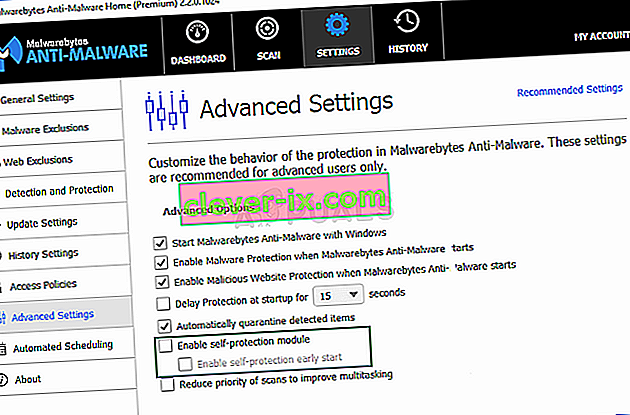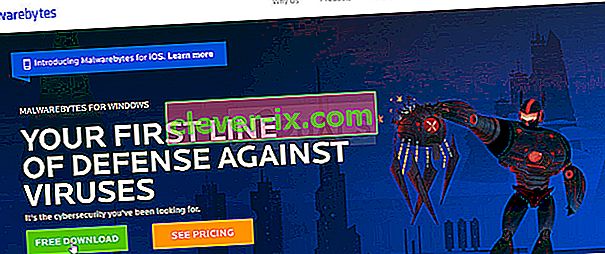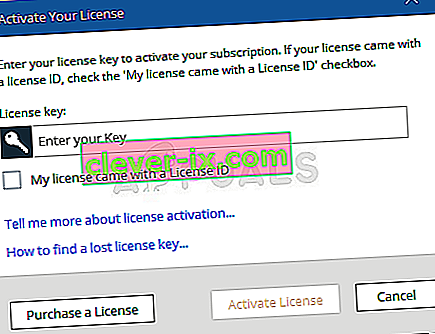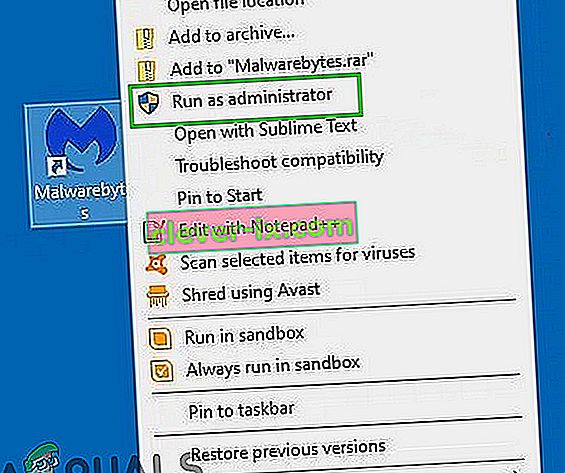Malwarebytes jedan je od najpopularnijih izbora, jer se antivirusni alat prilično dobro rješava većine infekcija i ima jednu od najrazličitijih baza podataka o definicijama virusa. To je rečeno, alat nije savršen i ponekad će se sigurno dogoditi pogreške poput ove.

Ova je pogreška glavni problem jer je zaštita u stvarnom vremenu najvažnija značajka alata i ona koja obavlja gotovo sva dizanja teških tereta. Nemogućnost uključivanja glavni je problem i trebali biste slijediti ovaj članak da biste došli do rješenja.
1. rješenje: Ažurirajte Malwarebytes na najnoviju verziju
Puno se govorilo o ovoj poruci pogreške za određenu verziju Malwarebytesa i dugo vremena nitko nije uspio pronaći točan odgovor. Srećom, sljedeća zakrpa programera Malwarebytesa uspjela je riješiti problem i gotovo svi koji su imali problem uspjeli su ga se riješiti. To je također vrlo brz i jednostavan postupak koji se nema što izgubiti!
- Prema zadanim postavkama, alat Malwarebytes u sustavu Windows prikazat će skočnu obavijest kad god je nova verzija dostupna na mreži. Ako ste primili ovu poruku, jednostavno kliknite Instaliraj sada i prijeđite na 6. korak.

- Ako ovu obavijest niste dobili iz različitih razloga, poput onemogućavanja automatske provjere ažuriranja, ažuriranja možete provjeriti ručno .
- Otvorite Malwarebytes dvostrukim klikom na njegovu ikonu ili pretraživanjem u izborniku Start. Zatim u prozoru Malwarebytes kliknite Postavke .
- Idite na karticu Aplikacije u Postavkama i kliknite Instaliraj ažuriranja aplikacija u odjeljku Ažuriranja aplikacija.

- Trebali biste vidjeti poruku da nema dostupnih ažuriranja ili poruku Napredak: Ažuriranja su uspješno preuzeta . Ako postoje ažuriranja spremna za instaliranje, kliknite U redu, a zatim kliknite Da kada se od vas zatraži da odmah instalirate ažuriranja.
- Slijedite upute na zaslonu da biste dovršili postupak i provjerite funkcionira li zaštita u stvarnom vremenu ispravno.
2. rješenje: Očistite ponovnu instalaciju malwarebajta
Mnogo je korisnika reklo da je ponovnom instalacijom Malwarebytes-a ispočetka njihov problem trajno riješen i to je nešto što biste trebali isprobati kao najsigurniju i najdužu metodu. Međutim, ako ste kupili Premium verziju alata, morat ćete pronaći način za dohvaćanje aktivacijskog ID-a i ključa.
- Upišite " regedit " u traku za pretraživanje kojoj biste trebali pristupiti nakon klika na izbornik Start ili na gumb za pretraživanje pored njega. Također možete upotrijebiti tipke Windows + R koji bi trebali otvoriti dijaloški okvir Pokreni u koji možete upisati "regedit" i kliknuti U redu da biste otvorili uređivač registra.

- Upotrijebite jedno od mjesta u registru prikazano u nastavku da biste dohvatili svoj ID i ključ , ovisno o arhitekturi vašeg računala:
Mjesto za Windows x86 32-bit
HKEY_LOCAL_MACHINE \ SOFTWARE \ Malwarebytes 'Anti-Malware
Mjesto za Windows x64 64-bit
HKEY_LOCAL_MACHINE \ SOFTWARE \ Wow6432Node \ Malwarebytes 'Anti-Malware
Nakon što ste preuzeli svoj ID i ključ, možete nastaviti sa stvarnim postupkom ponovne instalacije. Slijedite upute pažljivo ako želite nastaviti s vašom Premium verzijom nakon deinstalacije.
- Otvorite MBAM >> Moj račun i kliknite na Deaktiviraj . Zatim dođite do Postavke >> Napredne postavke i poništite okvir pored opcije " Omogući modul samozaštite ".
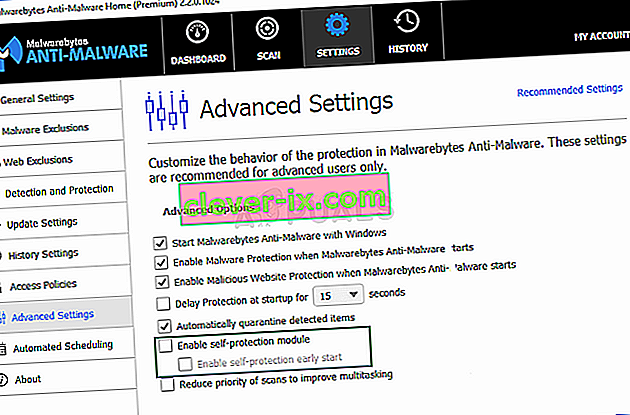
- Zatvorite MBAM i preuzmite alat " mbam-clean.exe " (ovaj alat će čisto deinstalirati Malwarebytes) s web mjesta Malwarebytesa (preuzimanje započinje odmah nakon što kliknete gumb). Zatvorite sve otvorene programe i privremeno onemogućite sve ostale sigurnosne alate koje ste možda otvorili.
- Pokrenite preuzeti alat mbam-clean.exe i slijedite upute koje će se pojaviti na zaslonu. Ponovno pokrenite računalo kada se to zatraži.
- Sada preuzmite najnoviju verziju Malwarebytesa.
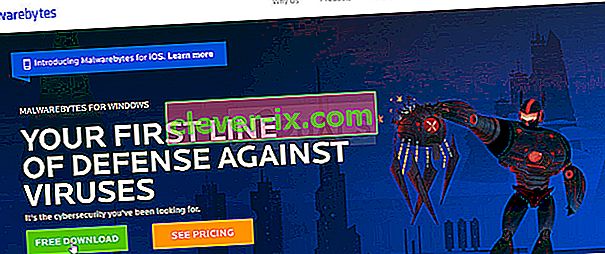
- Poništite okvir pored opcije Probno . Nakon pokretanja programa kliknite gumb na kojem stoji Aktiviranje . Ako ste koristili probu, neće škoditi ako ponovo preuzmete probnu verziju i preskočite sljedeći korak!
- Kopirajte i zalijepite na ID ili Key ste pokupili iz svog registra u dijaloškom okviru koji bi trebao automatski aktivirati licencu.
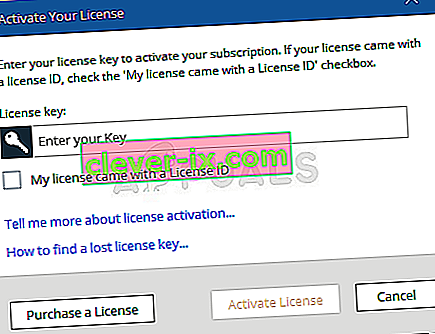
- Uživajte u korištenju programa Malwarebytes Anti-Malware Premium i nadamo se da će pogreška u vezi sa zaštitom u stvarnom vremenu nestati.
Ako ne koristite Premium ili Pro verziju MBAM-a, jednostavno slijedite korake 3-6 i uživajte u svojoj ažuriranoj verziji MBAM-a bez grešaka.
3. rješenje: Pokrenite kao administrator
Izniman uspjeh gore navedenih metoda još uvijek ne djeluje svima, a neki su korisnici trebali isprobati druge stvari. Na primjer, neki su korisnici uspjeli riješiti problem isključivanjem programa Malwarebytes i pokretanjem s administratorskim privilegijama. Iako zvuči predobro da bi bilo istinito, to možda samo riješi vaš problem!
- Izlaz Malwarebytes sasvim desnim klikom na njegovu ikonu u desnom dijelu programske trake na dnu ekrana (palete sustava) i odabirom Quit opciju. Potvrdite sve dijaloge koji se mogu pojaviti.
Original text

- Pronađite prečac na radnoj površini za Malwarebytes ili ga pronađite u izborniku Start , kliknite ga desnom tipkom miša i odaberite opciju Pokreni kao administrator . Potvrdite sve dijaloge koji se mogu pojaviti. Provjerite ostaju li slojevi zaštite u stvarnom vremenu uključeni nakon ovog podešavanja.
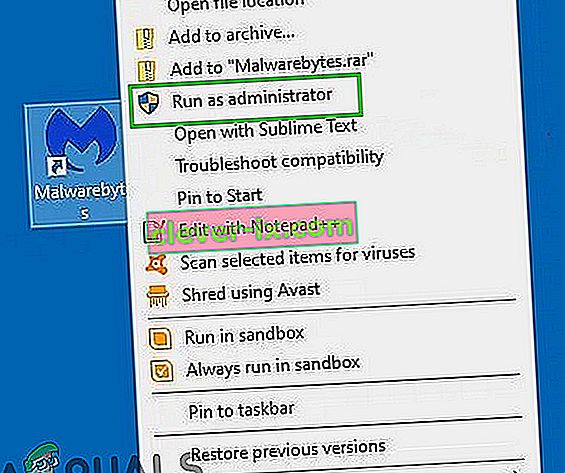
Nadamo se da se zaštita u stvarnom vremenu vratila. Ako nije, provjerite službeni forum je li to zbog pogreške u Malwarebytesu.